Rumus SWITCH pada aplikasi Excel berguna untuk memberikan nilai berdasarkan kondisi tertentu. Contoh penggunaannya adalah dalam membuat formula logika dengan beberapa pilihan opsi.
Penjelasan Rumus SWITCH Pada Excel
Rumus SWITCH pada Excel merupakan salah satu fitur yang digunakan untuk mengevaluasi beberapa ekspresi dan nilai sebelum memberikan hasil yang sesuai. Rumus ini memungkinkan pengguna Excel untuk menentukan kondisi dan nilai output berdasarkan kondisi yang diberikan.
Dalam penggunaannya, rumus SWITCH terdiri dari beberapa argumen yang harus diidentifikasi dengan jelas. Pengguna dapat menentukan kondisi atau kriteria yang akan dievaluasi, kemudian menentukan nilai apa yang akan diberikan sebagai output jika kondisi tersebut terpenuhi.
Fitur SWITCH pada Excel sangat berguna dalam menyederhanakan logika pengkodean dan mengurangi kompleksitas rumus-rumus yang lebih tradisional. Dengan menggunakan rumus SWITCH, pengguna dapat dengan lebih efisien mengelola dan menyusun data yang bersifat kondisional.
Contoh penggunaan rumus SWITCH pada Excel dapat memperjelas pemahaman. Dengan melihat contoh konkret, pengguna dapat lebih mudah memahami cara menggunakan rumus tersebut dalam mengolah data dalam spreadsheet Excel.
Cara Menggunakan Rumus SWITCH
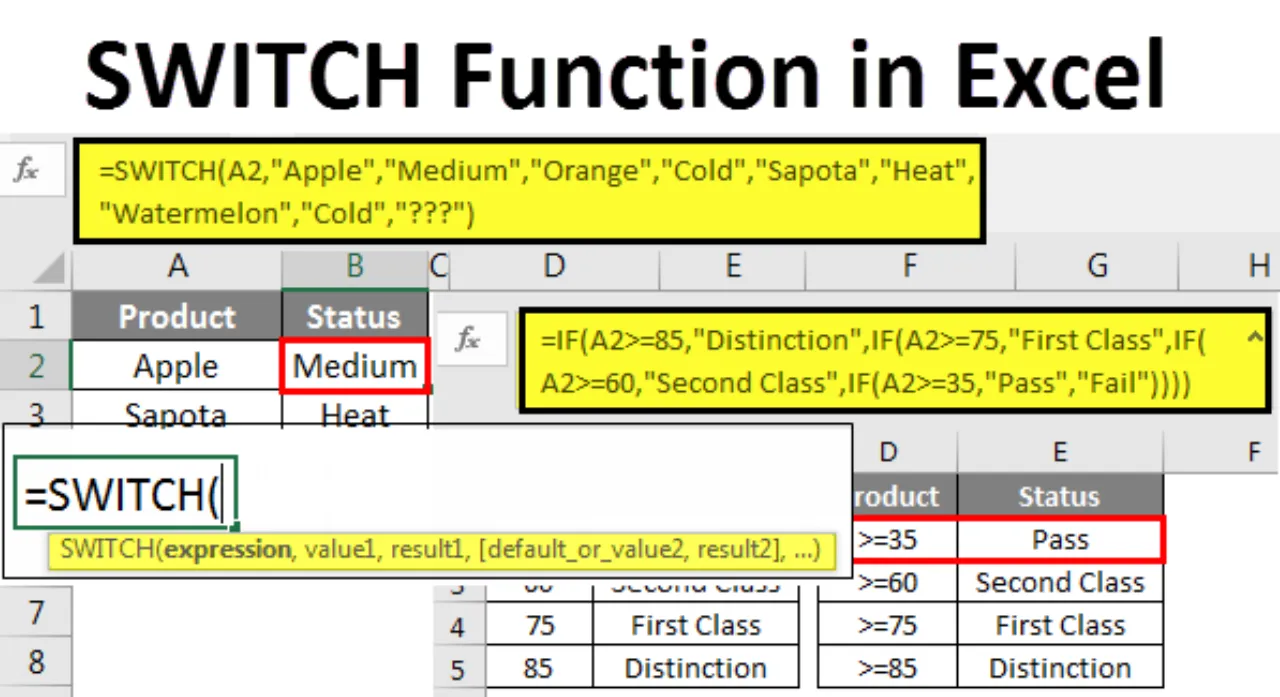
Rumus SWITCH pada Excel adalah salah satu fungsi logika yang berguna untuk menggantikan rumus IF yang kompleks dengan lebih efisien. Berikut adalah langkah-langkah cara menggunakan rumus SWITCH pada Excel:
- Membuka Software Excel
Buka program Microsoft Excel pada perangkat komputer atau laptop Anda. - Menyiapkan Data
Siapkan data yang akan diolah menggunakan rumus SWITCH. Pastikan data sudah tersusun dengan rapi di dalam lembar kerja Excel. - Memilih Sel Kosong
Pilih sel kosong di mana hasil perhitungan menggunakan rumus SWITCH akan ditampilkan. - Mengetik Rumus SWITCH
Ketik rumus SWITCH di dalam sel yang sudah dipilih dengan format:=SWITCH(nilai, hasil1, argumen1, hasil2, argumen2, ..., nilai default). - Contoh Penggunaan
Misalnya, rumus SWITCH:=SWITCH(A2, "Hadir", 1, "Absen", 0, "Terlambat", 0, -1), artinya jika nilai sel A2 adalah “Hadir” maka akan mengembalikan nilai 1, jika “Absen” maka 0, jika “Terlambat” maka 0, dan selain ketiga kondisi tersebut akan mengembalikan nilai -1.
Contoh Rumus SWITCH
Rumus SWITCH merupakan salah satu fungsi Excel yang berguna dalam melakukan penggantian nilai berdasarkan beberapa kondisi yang diberikan. Berikut ini adalah contoh-contoh penggunaan rumus SWITCH pada Excel:
Contoh 1: Penilaian Mahasiswa
Sebagai seorang dosen, Anda ingin memberikan nilai akhir kepada mahasiswa berdasarkan skala 1-100 dan kriteria sebagai berikut:
- 86 ke atas = A
- 76-85 = B
- 66-75 = C
- 51-65 = D
- 50 ke bawah = E
Dengan menggunakan rumus SWITCH, Anda dapat menentukan nilai akhir mahasiswa dengan rumus berikut: =SWITCH(A2, “>85”, “A”, “>75”, “B”, “>65”, “C”, “>50”, “D”, “E”)
Contoh 2: Pengelompokkan Gaji Karyawan
Sebuah perusahaan ingin mengelompokkan gaji karyawan berdasarkan rentang gaji tertentu. Berikut adalah kriteria pengelompokkan gaji:
- Gaji di atas 10 juta = Gaji Tinggi
- Gaji 6-10 juta = Gaji Sedang
- Gaji di bawah 6 juta = Gaji Rendah
Untuk mengelompokkan gaji karyawan, Anda dapat menggunakan rumus SWITCH dengan contoh berikut: =SWITCH(B2, “>10000000”, “Gaji Tinggi”, “>=6000000”, “Gaji Sedang”, “Gaji Rendah”)
Kesimpulan
Rumus SWITCH pada Excel sangat berguna untuk menggantikan serangkaian fungsi IF yang kompleks, mempermudah proses analisis data.
